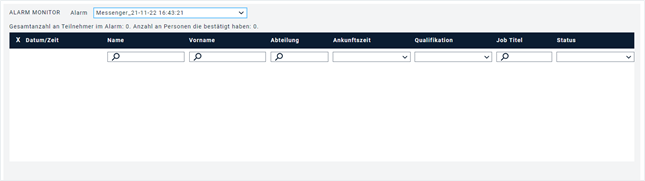FACT24 ENS+
Release Notes
Portal Version 3.25
Portal Version 3.24
Portal Version 3.23
Portal Version 3.22
Portal Version 3.21
Portal Version 3.20
Portal Version 3.19
Portal Version 3.18
Portal Version 3.17
Portal Version 3.16
Portal Version 3.15
Portal Version 3.14
Portal Version 3.13
Portal Version 3.12
Portal Version 3.11
Portal Version 3.10
Portal Version 3.9
Portal Version 3.8
Portal Version 3.7
Portal Version 3.6
Portal Version 3.5
Portal Version 3.4
Portal Version 3.3
Portal Version 3.00
Portal Version 3.2
Erste Schritte
Setup
Benutzerverwaltung
Erstellung Ihrer Organisationsstruktur
Anrufer IDs
Adressenregister
Kategorien
Wörterbuch
Dateimanager
Download Center
Ihr Konto
Zwei-Faktor-Authentifizierung (2FA)
Konfiguration
Personen & Gruppen
Alarmkonfiguration
Alarme
Formulare zur Auslösung - Konfiguration
Nachrichtenvorlage
Kalender
Standortprofil
Geo-Standortprofil
Whitelist
Jobs
Events
Umfrage
Alarmvorlagen
Alarmverlauf
Quickstarts
Operating Cockpit
Alarm Cockpit
Alarm auslösen und stoppen
Formulare zur Auslösung - Auslösen
Nachricht senden
Alarm Monitor
Chat
Telefonkonferenz
Videokonferenz
Umfragen
Berichte & Statistiken
PNEZ - Alleinarbeit
Media Gateway Einstellungen im Portal
Microsoft Teams Bot
Web-Login für Personen
Zusätzliche Module
FACT24 ENS+ Incident Management
Telekom-Einstellungen
FACT24 ENS+ Externe API (REST) - Funktionsumfang
Synchronisation
FACT24 CIM
Release Notes
Neue Funktionen durch FACT24 CIM Release V.25.02.01
Neue Funktionen durch FACT24 CIM V.25.02
Neue Funktionen durch FACT24 CIM V.25.01
Neue Funktionen durch FACT24 CIM V.24.03
Neue Funktionen durch FACT24 CIM V.24.02
Neue Funktionen durch FACT24 CIM V.24.01
Neue Funktionen durch FACT24 CIM V.23.02
Neue Funktionen durch FACT24 CIM V.23.01
Erste Schritte
FACT24 CIM starter - die wichtigsten Schritte
Edition FACT24 CIM essential
Edition FACT24 CIM advanced
Einführung
Über die Start Page
Admin Workspace der Verwaltung
Navigation
Suche
Ebenen
Kontakte
Standorte
Incidents und Alarme
Über den Arbeitsbereich für Incidents in CIM
Bearbeiten Sie die Incident Map
Neues Ereignis registrieren
FACT24 Alarme
Incident Boards
Tasks und Action Cards
Protokolle
Berichte und Statistiken
Templates
Risikoanalyse
Mobile App (FACT24 ENS+ and CIM)
App Releases
App Version 3.22
App Version 3.21
App Version 3.20
App Version 3.17
App Version 3.16
App Version 3.15
App Version 3.13
App Version 3.12
App Version 3.10
App Version 3.9
App Version 3.8
App Version 3.7
App Version 3.5
App Version 3.3
App Version 3.2
Download & Grundlegende Infos
FACT24 ENS+ App Sektion
Grundlagen und Login
Allgemeine Einstellungen
Konto
Standortdienste
Guppenmanagement
Auslösen von Alarmen
Bearbeiten von Alarmen
Aktive Alarme
Chat in der ENS+ App
Verlauf
Berichte
Notfallpläne
Alleinarbeiterschutz
Spezielle Smartphones
FACT24 CIM App Sektion
Support
Inhaltsverzeichnis
- Alle Kategorien
- FACT24 ENS+
- Alarm Cockpit
- Nachricht senden
Nachricht senden
«Nachricht senden» ermöglicht es Ad-hoc Meldungen dynamisch an einzelne Personen oder hinterlegte Gruppen zu übertragen. Die Schnittstelle ist eine vereinfachte Version der Alarmkonfiguration. Es findet eine parallele Alarmierung der ausgewählten Zielteilnehmer statt. Für die Alarmübermittlung wird die Default-Rufnummer des Kunden-Accounts genutzt.
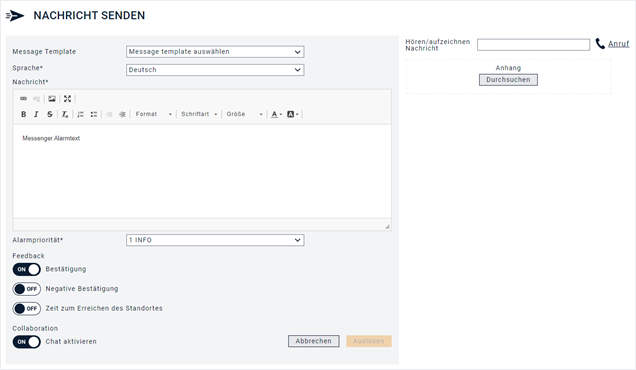
- Message Template: Der Alarmmeldung kann ein Message Template hinzugefügt werden. Diese Templates können Header und Footer (zu sehen für Alarmempfänger) oder vorbereitete Alarmnachrichten enthalten, die vorm Auslösen editiert werden können.
- Sprache: Es kann eine Sprache ausgewählt werden, damit die eingegebenen Texte und Quittierungsansagen in der gewählten Sprache wiedergeben werden. Dies ist für die Alarmierung per Sprachanruf wichtig.
- Nachricht: In diesem Feld kann per Freitext der zu übertragende Text eingegeben werden oder das gewählte Template geändert werden. Es stehen bis zu 500 Zeichen zur Verfügung. Die Mindestlänge einer Nachricht beträgt 8 Zeichen.
- Alarmpriorität: Die Priorität kann vor Alarmstart festgelegt werden. Mögliche Prioritäten liegen bei 1 – 10. Die ursprünglichen Prioritäten sind wie folgt zugeordnet:
- INFO (1)
- NORMAL (5)
- DRINGEND (10)
- Bestätigung: Wenn diese Option ausgewählt ist, müssen die Empfänger die Meldung quittieren. Die Empfänger haben bis zu einer Stunde nach Alarmierung Zeit, den Alarm zu quittieren. Es besteht bei Auswahl der Bestätigung auch die Möglichkeit, den Alarm durch die Empfänger negativ quittieren zu lassen. Sofern keine Bestätigung ausgewählt wurde, wird die Nachricht nur an die Empfänger übertragen.
- Chat: Wenn diese Funktion aktiviert wird, steht den ausgewählten Teilnehmern eine Chat-Funktion in der FACT24 ENS+ App zur Verfügung. Wichtig: Hierfür muss das Medium App als Kommunikationskanal ausgewählt werden.
- Nachricht hören/aufzeichnen: Es besteht die Möglichkeit, dass der Anwender eine Ansage aufnimmt. Die Übermittlung dieser aufgenommenen Nachricht wird nur bei Sprachalarmierungen unterstützt.
- Anhang hinzufügen: Über einen Klick auf das Plus-Symbol können einer Ad-hoc Meldung bis zu 3 Dateianhänge hinzugefügt werden. Diese Option wird nur für die Medien App-Alarmierung sowie die Alarmierung per Mail unterstützt. Die maximale Dateigröße pro Anhang beträgt 10 MB.
- Alarm auslösen: Dieser Button steht zur Verfügung, wenn mindestens ein Teilnehmer oder eine Gruppe ausgewählt wurde. Sobald der Button gedrückt wurde, wird die entsprechende Meldung abgesetzt.
- Personen hinzufügen: Innerhalb dieses Menüs können Personen ausgewählt werden, die eine Ad-hoc Meldung erhalten sollen. Hierbei kann nach verschiedenen Suchkriterien (Nachname, Vorname, Abteilung und Qualifikation) gefiltert werden. Beim Hinzufügen der Teilnehmer in die dynamische Ad-hoc Gruppe können verschiedene Kommunikationsmedien ausgewählt werden, über welche der Teilnehmer im Falle eines Alarms kontaktiert wird. Sofern die ausgewählte Personenanzahl größer als 20 ist, kann die Festlegung der Kommunikationskanäle nur für die gesamte Auswahl/Gruppe erfolgen. Nach der Auswahl der Person(en), befinden sich diese auf der linken Seite. Über den Stift neben der Person können die Kommunikationskanäle auch noch nachträglich angepasst werden. Zudem können Teilnehmer auch wieder gelöscht werden.
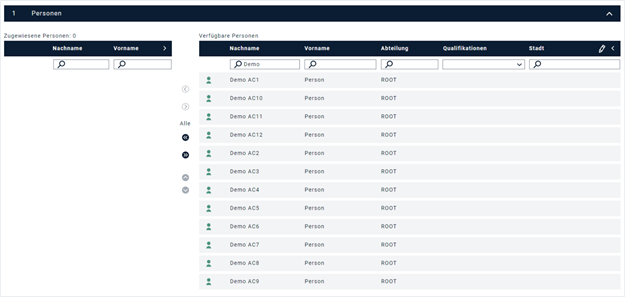
- Gruppen hinzufügen: Zusätzlich zu den Personen können verschiedene Gruppen einem Alarm hinzugefügt werden. In diesem Fall werden die definierten Kommunikationskanäle der ausgewählten Teilnehmer herangezogen. Das Hinzufügen von Gruppen erfolgt synonym zu dem Hinzufügen von einzelnen Personen.
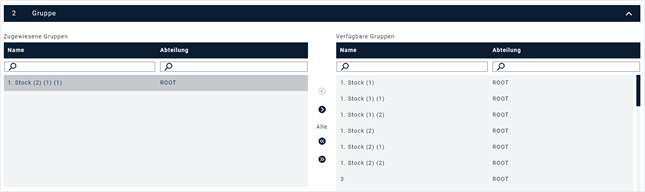
- Live Report: Der Messenger bietet am unteren Bildrand einen Live Report, der den Status der Alarme zeigt, die ausgelöst wurden und ebenso die Möglichkeit bietet, die laufenden Alarme zu stoppen. Weitere Details sind im Bereich «Alarm Monitor» zu finden.